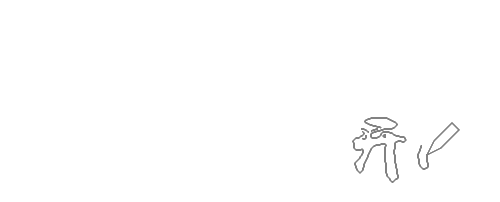GET到这个技能 可以让你的头像动起来
听说新浪众测新年换了新头像,施个魔法,让头像自己画出来,动图小于1M还可以做微信表情!
还有众测的大咖们,看看这是谁?
咦?有点酷哦~

其实制作过程并不复杂,只要你有稍许的做图基础,借助以下两个软件,你的头像也可以动起来!
软件需要Photo to Cartoon和Animator两个软件,第一软件主打功能是图片转漫画功能,被我开发出了图片转动画功能,作者要是知道了估计要笑抽了^_^。
第二个软件是笔者经常使用的、一款很小巧的、适合进行GIF处理的软件Animator,在这里Animator并不是必须的,只要一款可以对GIF动画进行编辑的软件均可,这里用Animator进行制作演示。
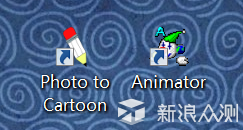
首先,打开待编辑图片,最好将格式改小至300像素左右,这样生成的动图小于1M,可以添加进微信表情用。
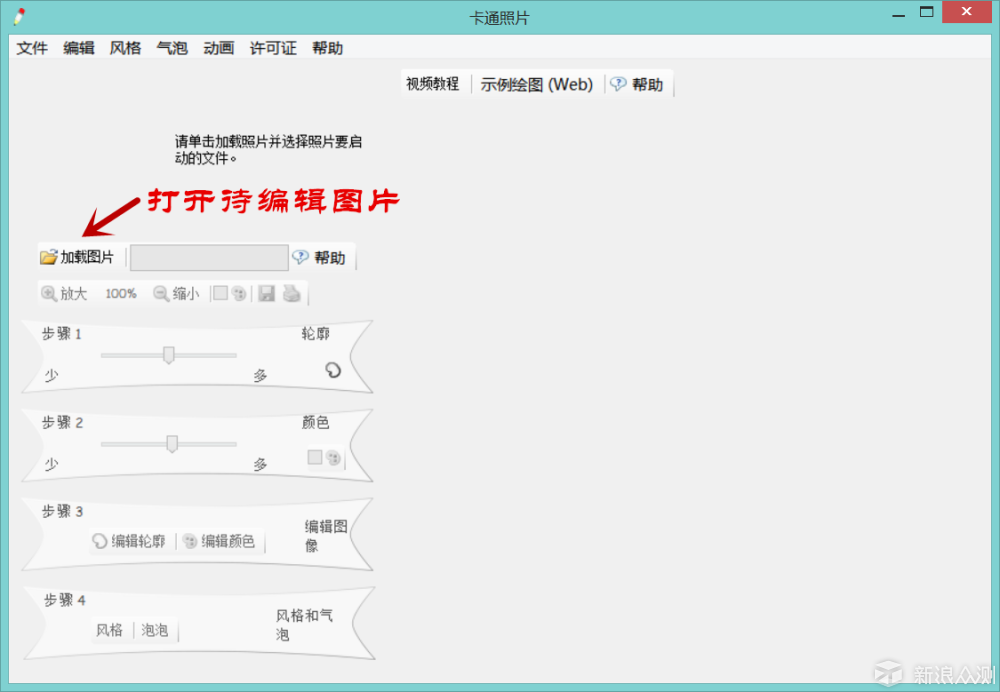
软件会自动设置参数生成“动漫”处理后的图片,可以看到下面这张图的底色存在颜色不一的色块,影响视觉效果,需要进行下一步调整。
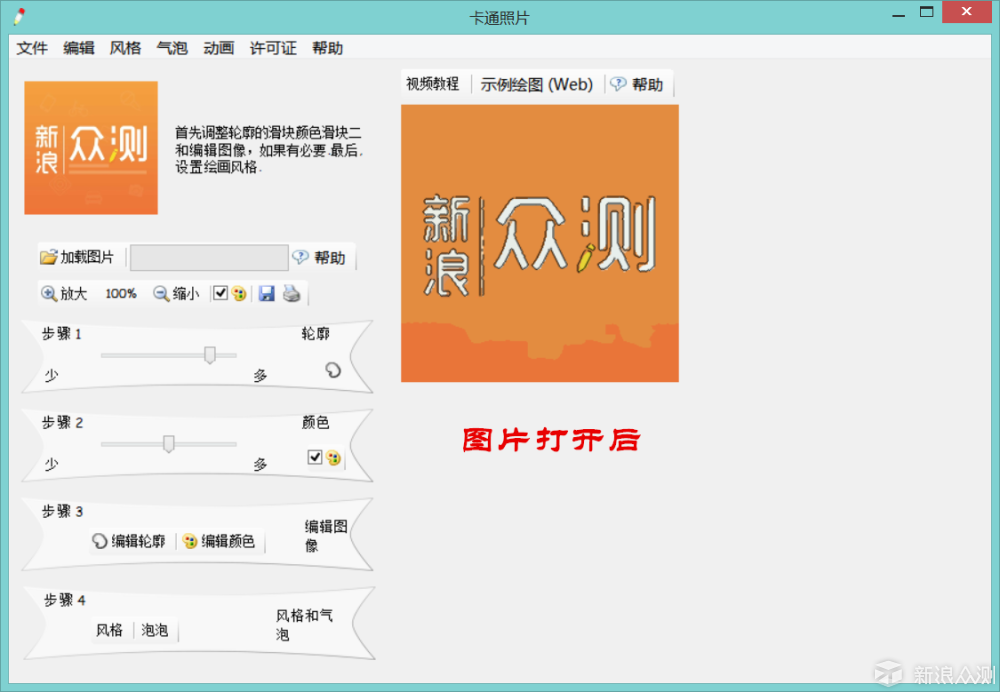
进行步骤1和2的调整后,就可将图片进行色彩微调,步骤1进行的是轮廓调整,步骤2进行的是色彩调整,基本这两步就可以完成图片处理了。需要注意的是,步骤2中的数值不能太大,像素过高的话无法生成GIF动图。
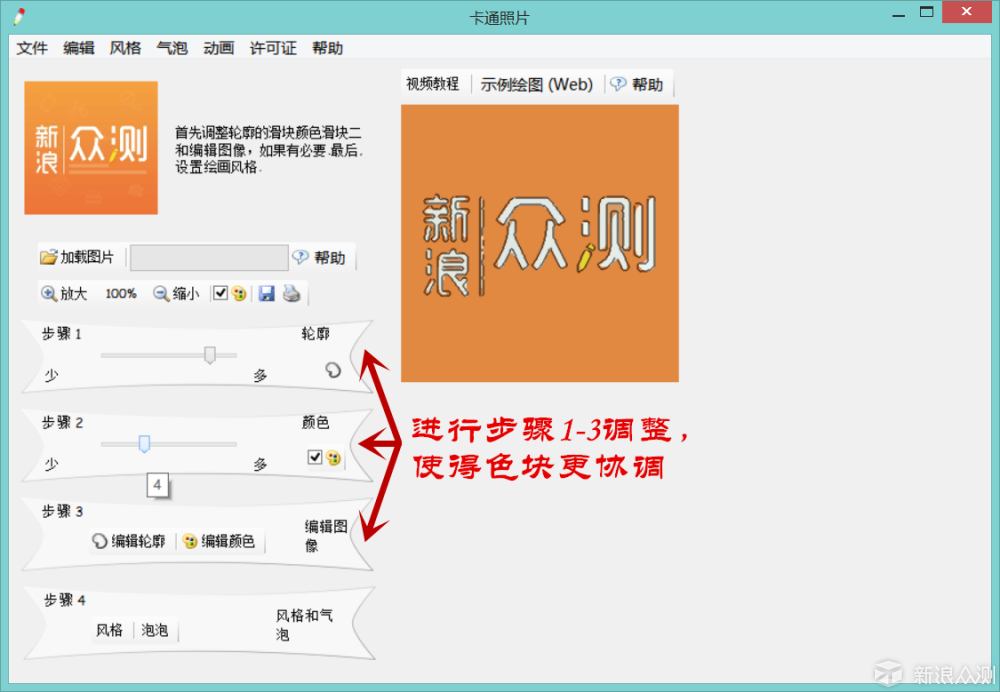
下面进入最重要的一步,生成动画。
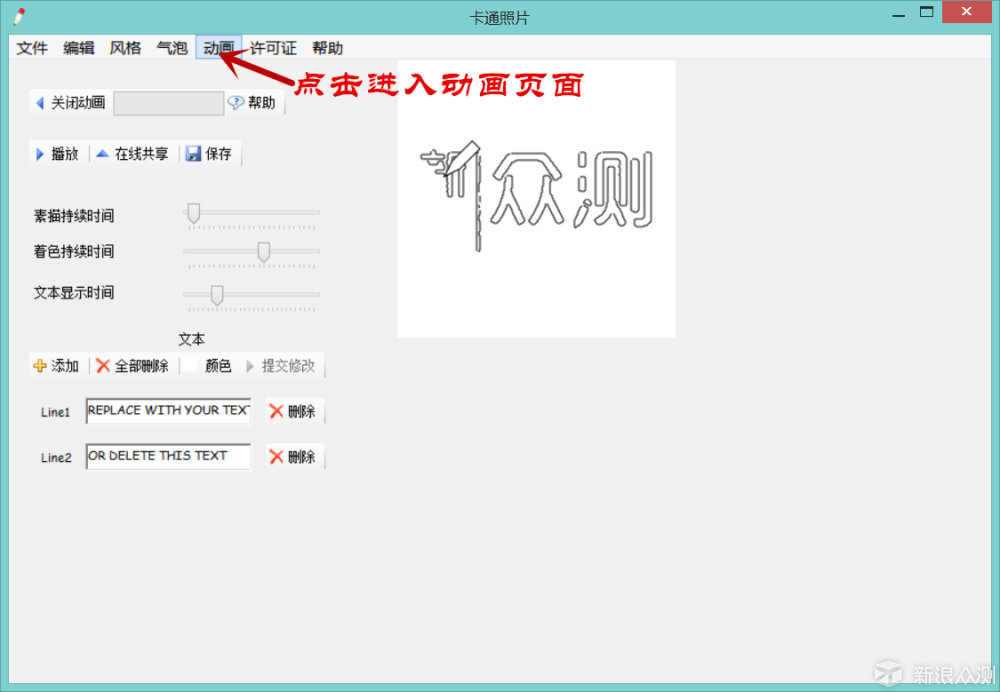
笔者一般将方框中的3个时间都设置为最小,减少动画时间,在不影响动画展示的条件下,可以有效的减少动画的大小。
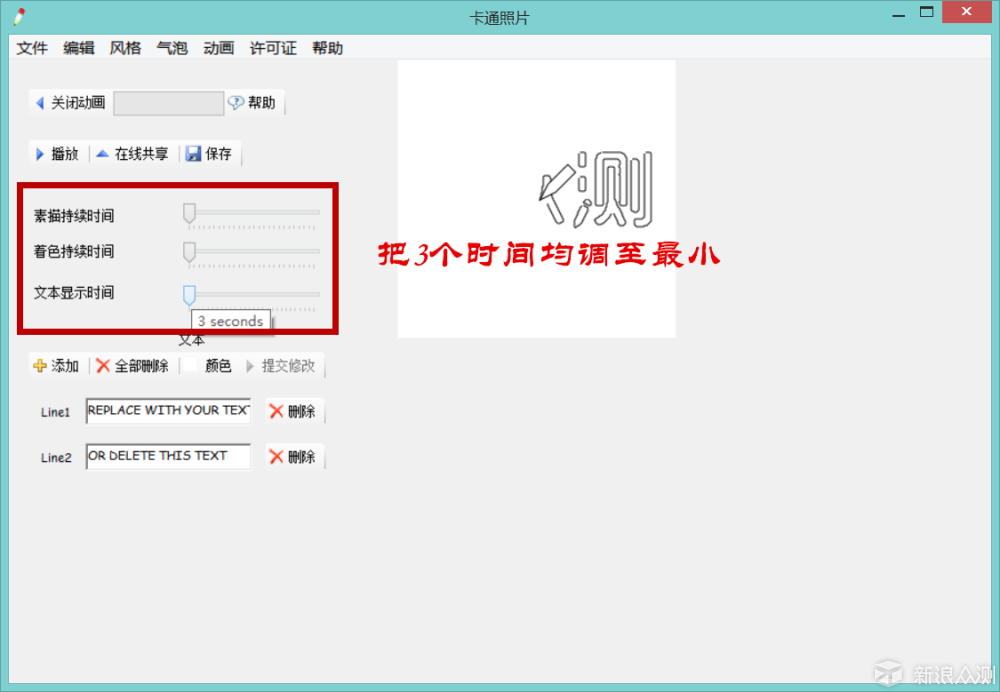
进行保存,得到初步生成的动画格式,下一步就要使用Animator软件进行动画帧的编辑和调整。
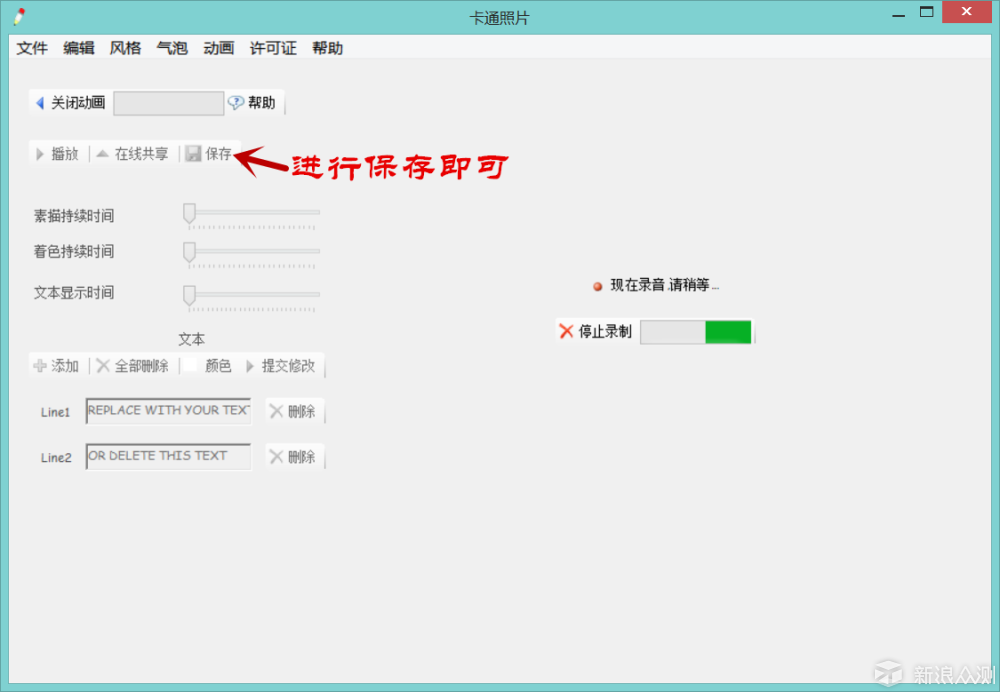
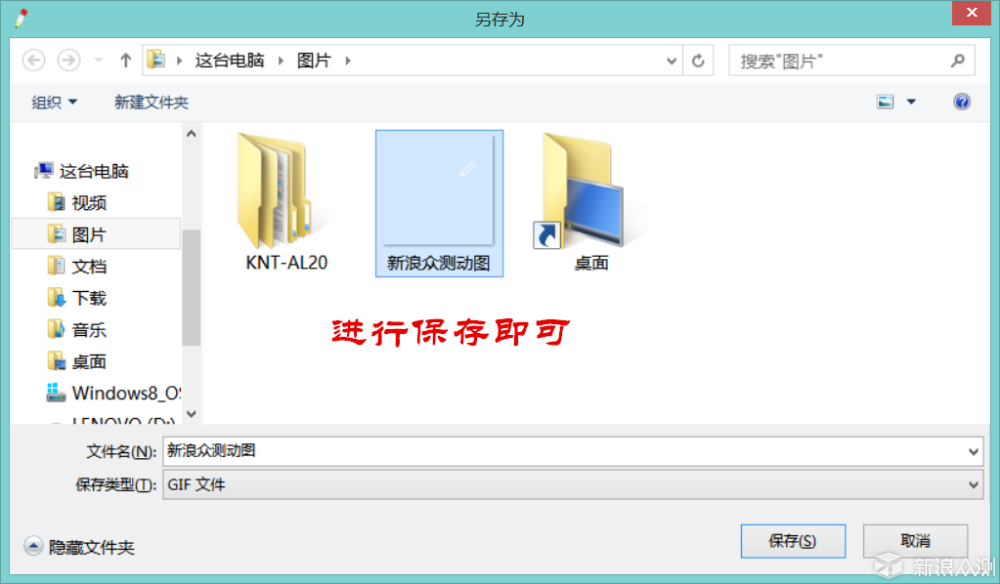
录制了以上制作过程,方便想GET的同学加持技能(视频时长42秒)
初步得到的GIF图片,存在以下两个问题:
1.内含Photo to Cartoon自动加入的水印帧,影响效果,需要去掉;
2.格式一般大于1M,无法加入微信表情。
在这里就需要用到GIF动画编辑软件,这里用Animator软件进行展示,首先打开待编辑的文件。
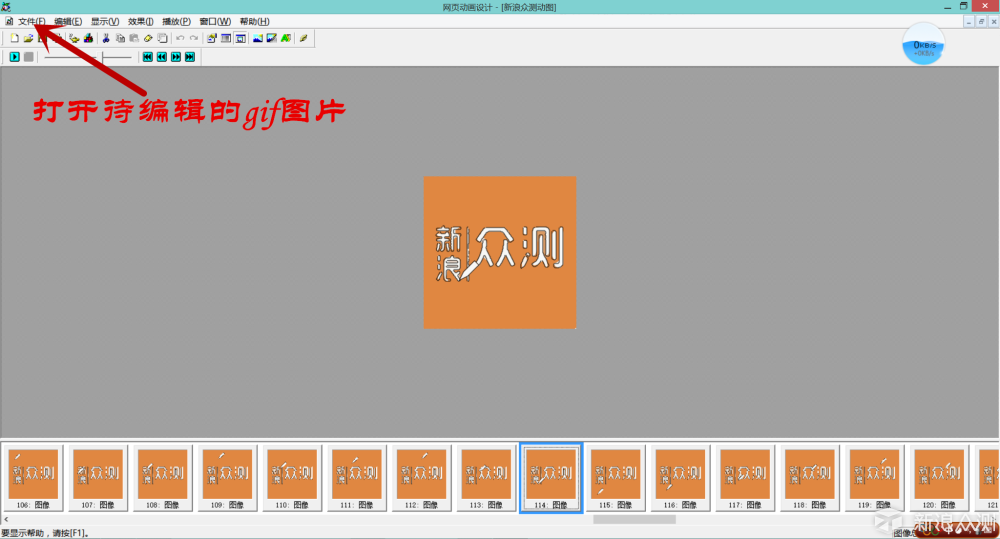
在编辑页面中,选中带水印的帧,整体删除。
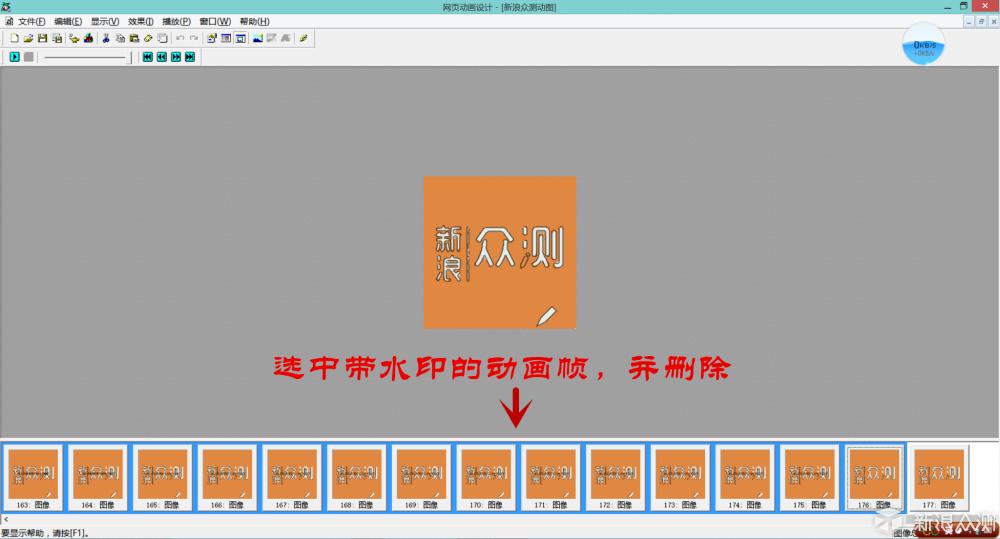
按照需要,对动画时间进行编辑,笔者一般选择5秒,这个时间一般刚刚好,展示效果足够,也不会让看到的人觉得拖沓。
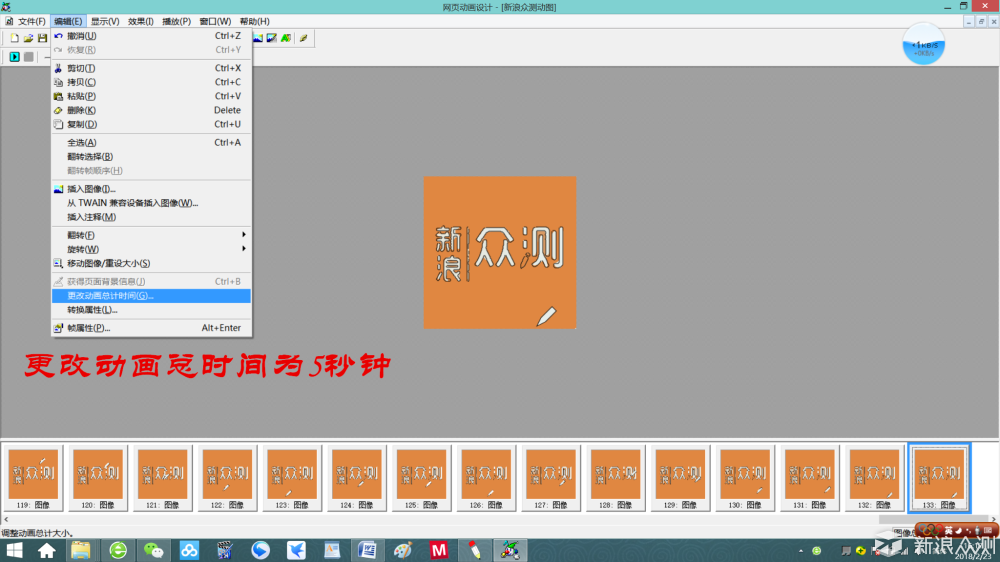
最后对画面做一个“定格”,将最后一帧的展示时间设为600-700毫秒,更好的表现动画效果。
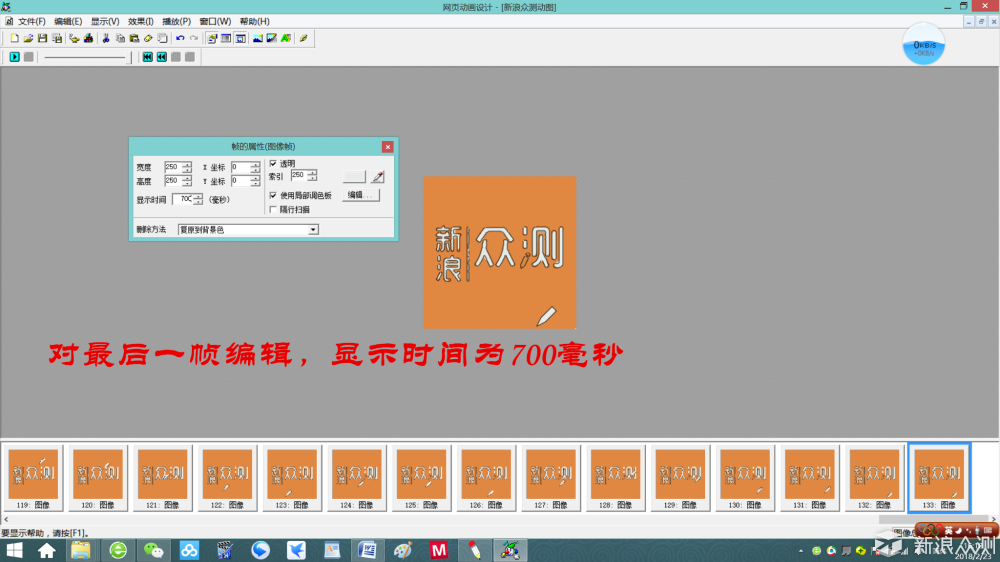
同样录制了以上制作过程,方便想GET的同学加持技能(视频时长44秒)
1.提前将图片编辑为300像素左右,这样生成的动图小于1M,可以添加进微信表情用;
2.Photo to Cartoon编辑页面的步骤2中,数值不要选得太大,像素过高会无法生成GIF动图;
3.一定要删除Photo to Cartoon自动加入的水印帧,并将最后一帧的显示时长加大至600毫秒左右,显示效果最佳。
怎么样,各位同学学会了没有呢?大家还有哪些好玩、让人眼前一亮的工具呀?留言一起讨论或者投稿分享吧~